WPS如何插入垂直项目符号列表 WPS插入垂直项目符号列表的方法
脚本之家
在wps word文档工具中,我们可以插入很多的智能图形进行使用,其中提供了很多免费的智能图形,我们可以根据自己的需求来选择,其中有部分小伙伴想要插入一个垂直项目符号列表的图形在文档页面中,下方是关于如何使用WPS Word文档插入垂直项目符号列表的具体操作方法,如果你需要的情况下可以看看方法教程对大家有所帮助。
WPS插入垂直项目符号列表的方法
1.当我们打开了文字文档之后,将鼠标定位到需要插入图形的位置,之后点击页面上方的【插入】选项。

2.在打开的工具栏中,将其中的【智能图形】选项找到之后进行点击一下。

3.这时候即可在页面上弹出一个智能图形的窗口,我们需要将页面上方的【SmartArt】选项找到之后进行点击一下,然后选择【垂直项目符号列表】进行点击。

4.插入之后,你可以将图形中的文本更改成自己需要编辑的内容即可。
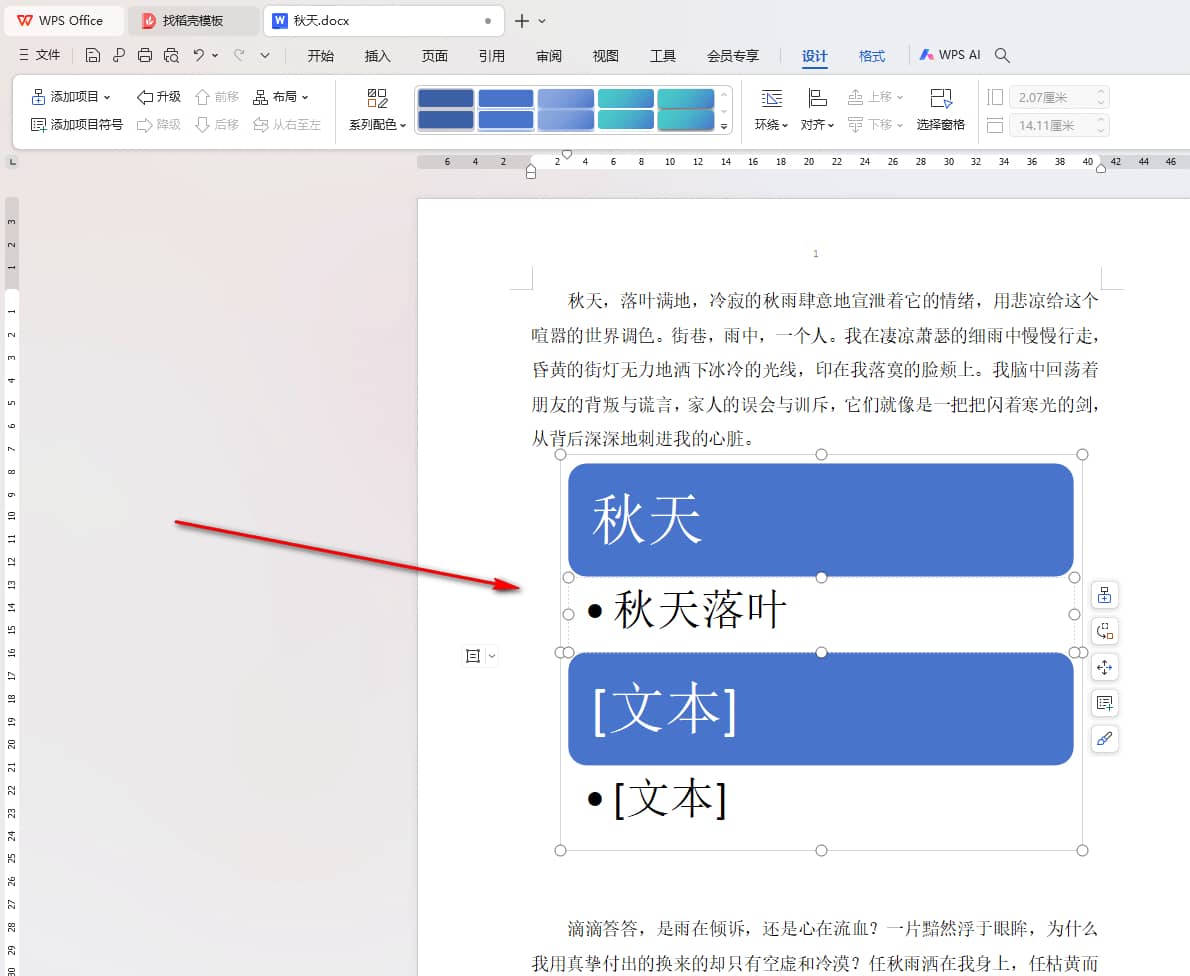
5.之后你可以在页面工具栏中选择一个配色进行更改操作,如图所示。

以上就是关于如何使用WPS Word文档插入垂直项目符号列表的具体操作方法,我们在使用该文档工具的时候,想要在页面上将我们需要的符号列表进行插入到文档页面中,那么就可以按照上述的教程进行简单的操作一下即可,感兴趣的话可以操作试试。


